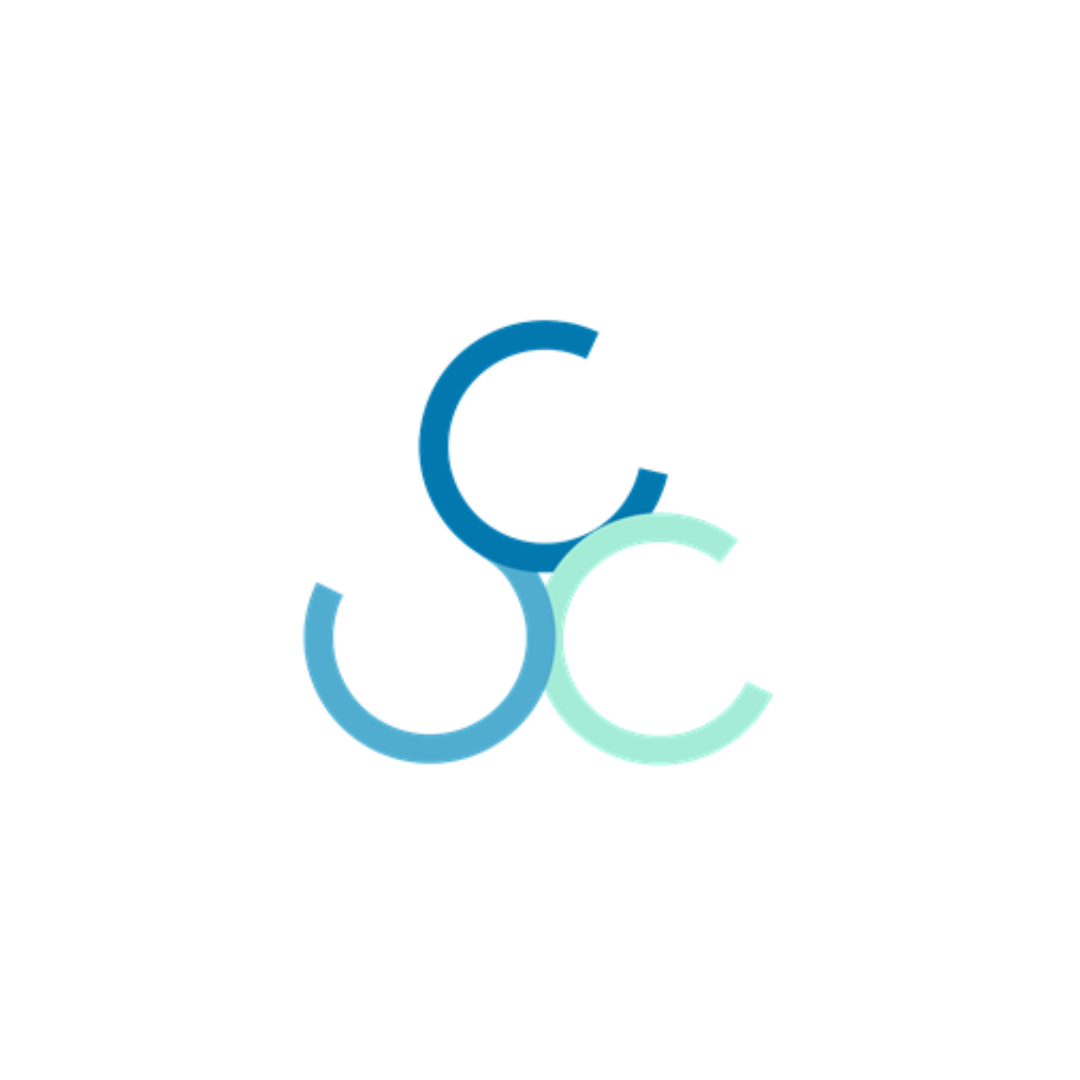世界中で利用者が9,000万人を超えた人気急上昇中のチャートツール「TradingView」。
その洗練されたデザインと操作性の高さが魅力のTradingViewは、基本的な利用であれば無料で使用可能です。しかし、本格的にチャート分析を行うのであれば有料プランが必須。
この記事では、以下のポイントについて詳しく解説します。
・TradingViewの無料プランと有料プランの違い
・有料プランの選び方
・お得な購入方法(ブラックフライデー情報!)
「TradingViewを最安値で利用したい人へ」
👉 毎年80%オフで更新できる方法はこちら
TradingViewとは
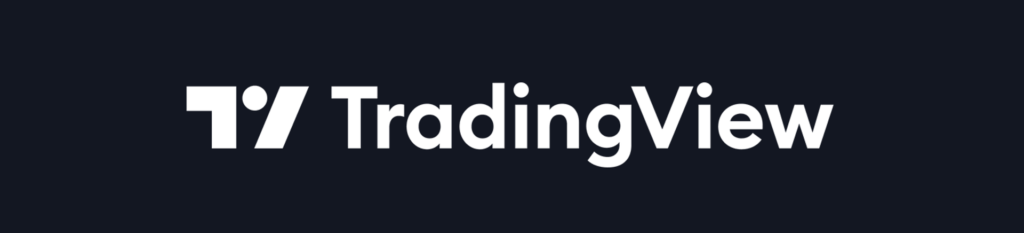
TradingViewは、トレーディングビュー株式会社が提供する次世代チャートツールです。
・100種類以上のインジケーターと80種類以上の描画ツールを標準搭載
・直感的で見やすい操作性(マテリアルデザイン採用)
初心者から上級者まで幅広く活用されている理由が、この高機能とユーザーエクスペリエンスの良さにあります。
TradingViewのプランと料金解説
TradingViewには、無料プランの「Basic」から、ノンプロフェッショナル向けの「Essential」「Plus」「Premium」、さらにプロフェッショナル向けの「Expert」「Ultimate」まで幅広いプランが【全6種類】用意されています。
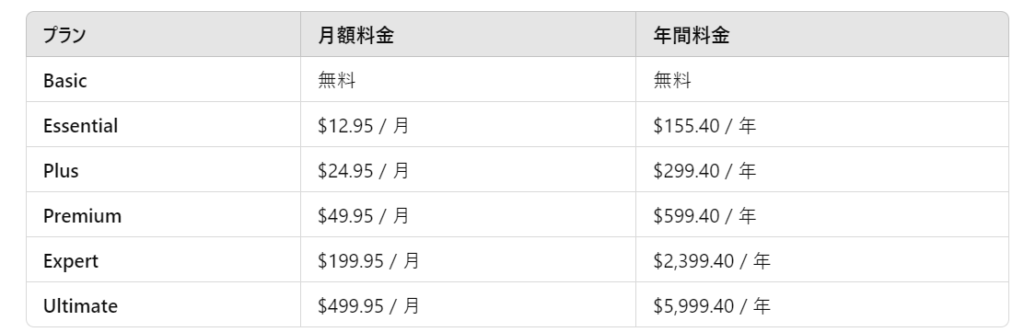
無料プランと有料プランの違い
無料プランから有料プランへアップグレードすると、以下のような機能が拡張されます。
《 無料プラン(Basic)の特徴 》
無料プランでもTradingViewの基本的な機能が利用可能
・描画ツール: 制限なし
・インジケーター: 最大2つまで表示
・アラート: 最大5個まで設定可能
➡️ 簡単なチャート分析には十分な機能です。
ただし、以下のような制限があります:
・カスタム時間足、画面分割、秒足: 利用不可
・チャートの保存数: 利用不可
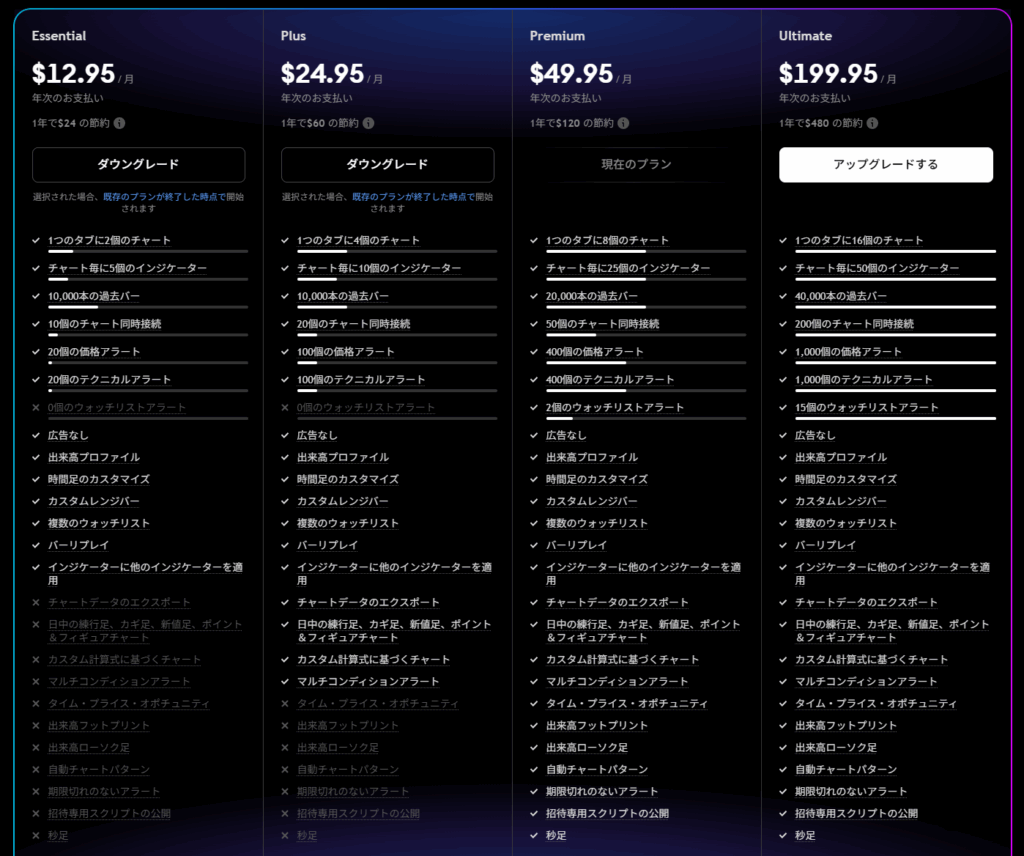
おすすめプランの選び方
1.初めての有料プランなら「Essential」
・広告非表示や、2画面分割、最大20個のアラートが利用可能。
・「広告が邪魔」「基本機能を快適に使いたい」という方に最適。
2.本格運用なら「Plus」
・4画面分割、最大10個のインジケーター、最大100個のアラートが設定可能。
・高速データ更新や、顧客サポートの優先対応も魅力。
➡️ コスパが良いプランとして一番人気!
3.プロ向けなら「Premium」
・最大8画面分割、インジケーター25個、アラート400個とすべてが解放。
・50年以上の過去チャート表示や、無制限のチャートレイアウト保存が可能。
➡️ 億トレーダーを目指す方やプロの運用者に最適!
購入方法と注意点
TradingViewの有料プランは、公式サイトから簡単に購入できます。
・クレジットカード、デビットカード
・PayPal、Google Pay、Apple Pay
・暗号資産(ビットコインなど)
注意: 支払いはUSD(米ドル)で行われるため、為替レートの影響を受ける可能性があります。また、総額に10%の税金が加算される点も要注意です。
年に一度のブラックフライデーがおすすめ!
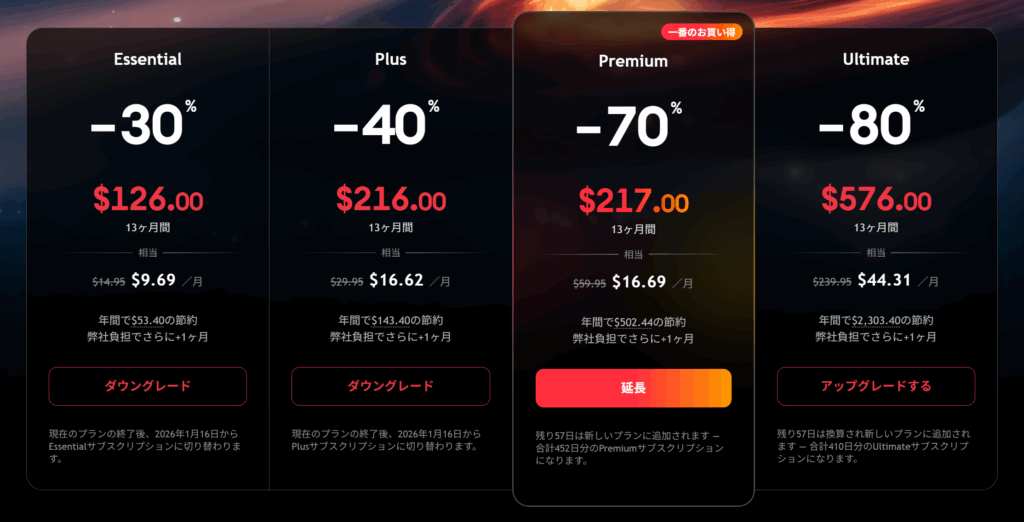
ブラックフライデーは年に一度のチャンス!現在、TradingViewではブラックフライデーセールが開催中!※毎年11月29日前後1週間
✅ 最大80%オフ
✅ 1カ月無料延長付き(実質13カ月利用可能!)
特に、Premiumプランは普段より大幅にお得で、ワンランク下のプランとほぼ同じ価格になります。
➡️ 本格的に利用する方には「Premiumプラン」が一押しです!
基本的な使い方





見たい銘柄のチャートを表示する方法
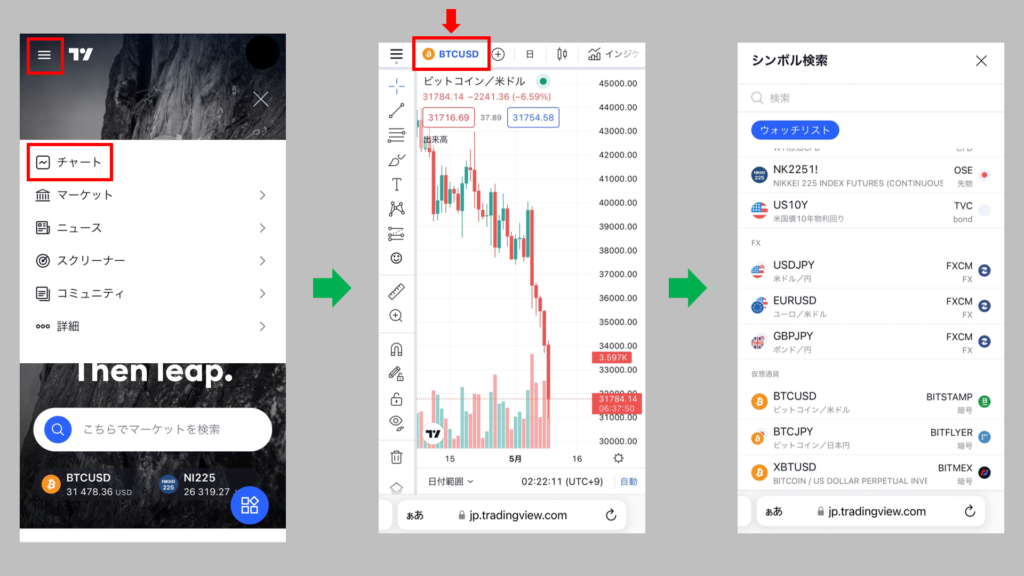
まずはサインインして、左上の「メニュー」ボタン、「チャート」をタップします。
表示されたチャート画面左上の、シンボル表示部分をタップします。
シンボル検索画面が表示されるので、見たい銘柄を検索してチャートに表示させることができます。
描画ツールの基本操作方法
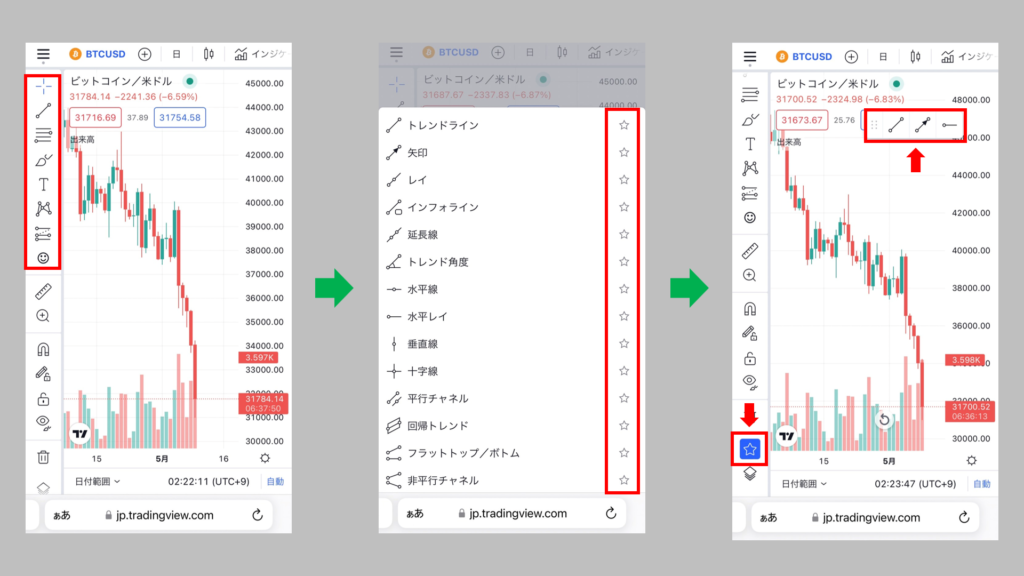
チャート画面左側に表示されているのが、描画ツールバーです。
例えばトレンドラインボタンのマークをタップすると、さまざまな派生ラインを使うことができます。
またよく使う機能はお気に入りマーク(☆マーク)をつけておくと、お気に入りの機能のみを集めたショートカットバー作成されるのでとても便利です。